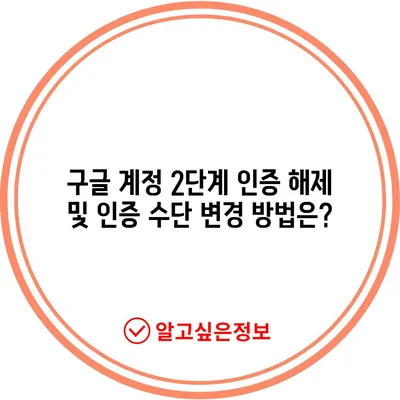구글 계정 로그인 2단계 인증 해제 및 인증 수단 변경
구글 계정 로그인 2단계 인증 해제 및 인증 수단 변경 방법을 자세히 살펴보고, 안전하게 보안을 유지하세요.
구글 계정 로그인
구글 계정 로그인은 현대 사회에서 필수불가결한 요소입니다. 사용자들은 이메일, 유튜브, 구글 드라이브 등 다양한 서비스에 접근하기 위해 개인 구글 계정을 만듭니다. 이러한 과정에서 구글 계정의 보안이 얼마나 중요한지를 알 수 있습니다. 구글에서는 계정 보안을 위해 2단계 인증을 권장하고 있는데, 이는 비밀번호 입력 이후 추가적인 인증 과정을 요구함으로써 계정 해킹을 예방할 수 있습니다.
2단계 인증 수단으로는 여러 방법이 있으며, 기본적으로는 사용자의 스마트폰을 통해 인증할 수 있습니다. 예를 들어, 안드로이드 스마트폰에서는 이미 구글 서비스와 연동된 상태라면 별도의 앱 설치 없이도 인증할 수 있습니다. 아이폰 사용자들은 지메일, 유튜브 등 여러 구글 앱을 통해 인증을 받을 수 있습니다. 이를 통해 사용자는 본인의 계정을 보다 강력하게 보호할 수 있습니다.
아래 표는 구글 계정의 2단계 인증 수단을 정리한 것입니다.
| 인증 수단 종류 | 설명 |
|---|---|
| 스마트폰 앱 인증 | 구글 인증자가 설치된 스마트폰을 이용한 인증 |
| 실물 보안 키 인증 | USB 형태의 보안 키를 통한 인증 |
| OTP 생성 앱 | Google Authenticator와 같은 앱을 통한 인증 |
| 문자 메시지 | 등록된 전화번호로 전송받는 6자리 인증 코드 |
| 백업 코드 | 사전에 생성해둔 한 번만 사용할 수 있는 코드 |
이 표를 통해 구글 계정 로그인 시 사용할 수 있는 다양한 인증 방법들을 한눈에 볼 수 있습니다. 그러므로 자신의 상황에 맞는 인증 수단을 선택해 안전한 로그인을 유지하는 것이 중요합니다.
💡 윈도우10의 안전한 사용을 위한 필수 설정을 알아보세요. 💡
구글 계정 로그인 2단계 인증 해제 방법
구글 계정 로그인에 2단계 인증을 설정해 놓았다면, 보안이 강화된 것이 사실입니다. 하지만 가끔은 이 기능이 불편하게 느껴질 수 있습니다. 예를 들어, 자주 사용하는 컴퓨터에서 로그인할 경우 매번 인증을 얻는 것이 짜증날 수 있습니다. 때문에 2단계 인증을 해제하거나, 인증 수단을 변경하는 것이 필요할 수 있습니다.
2단계 인증을 해제하는 방법은 다음과 같습니다:
- 구글 홈페이지(Google.com)에 접속한 후 구글 계정으로 로그인합니다.
- 화면 우측 상단 프로필 아이콘 옆의 점 9개(⁝⁝⁝) 버튼을 클릭합니다.
- 계정 메뉴로 이동합니다.
- 보안 탭을 선택합니다.
- Google에 로그인하는 방법 카테고리에서 2단계 인증 메뉴를 클릭합니다.
- 비밀번호를 입력하고 다음 버튼을 클릭합니다.
- 2단계 인증 사용 중지 버튼을 선택합니다.
- 팝업 창에서 사용 중지 버튼을 클릭합니다.
- 설정 페이지에서 버튼이 변경되면 해제가 완료됩니다.
구글 계정에서 2단계 인증을 해제하는 것은 충분한 고민 후에 결정을 내리는 것이 좋습니다. 해제한 후에도 다시 설정할 수 있지만, 보안이 떨어질 위험은 항상 동반되기 때문입니다. 구글에서 제공하는 보안 옵션을 항상 고려하며 사용자의 편의성과 보안 간의 균형을 이루는 것이 필요합니다.
| 단계 | 설명 |
|---|---|
| 1단계 | 구글 홈페이지 접속 및 로그인 |
| 2단계 | 계정 메뉴 접근 |
| 3단계 | 보안 탭 선택 |
| 4단계 | 2단계 인증 해제 |
위 표와 같이 단계별로 간단하게 진행할 수 있는 해제 과정이 있으니, 항상 편안한 로그인 환경을 위해 주의를 기울여야 합니다.
💡 구글 계정 보안을 강화하는 방법을 지금 바로 알아보세요. 💡
구글 계정 로그인 2단계 인증 수단 변경 방법
2단계 인증 수단을 해제하는 것도 좋지만, 이보다 더 좋은 방법은 인증 수단을 변경하는 것입니다. 예를 들어, 문자 메시지로 인증 받는 것이 어렵거나 불편한 경우, 다른 인증 수단으로 전환할 수 있습니다. 구글은 다양한 인증 수단을 제공하기 때문에 사용자는 편리하게 자신의 선택에 따라 변경할 수 있습니다.
수단 변경은 다음과 같이 진행합니다:
- 구글 홈페이지에 접속하여 우측 상단의 로그인 버튼을 클릭합니다.
- 이메일 또는 전화번호를 입력하고 다음 버튼을 클릭합니다.
- 비밀번호를 입력하고 다음 버튼을 클릭합니다.
- 2단계 인증 페이지로 이동하여 스크롤을 내립니다.
- 다른 방법 시도를 클릭합니다.
- 원하는 인증 수단을 선택하여 변경합니다.
아래의 예시 표를 통해 사용 가능한 인증 수단을 쉽게 비교할 수 있습니다.
| 인증 수단 | 장점 | 단점 |
|---|---|---|
| 스마트폰 앱 | 빠르고 편리 | 스마트폰 분실 시 취약 |
| 실물 보안 키 | 높은 보안 수준 | 추가 구매 필요 |
| 문자 메시지 | 간편함 | 문자 수신 불편 가능 |
| OTP 생성 앱 | 다양한 운영 체제 지원 | 특정 앱 설치 필요 |
따라서 여러분의 환경에 따라 적합한 인증 수단으로 변경하는 것을 권장합니다. 보안은 중요하지만, 사용자 편의성도 간과해서는 안되기 때문입니다.
💡 카카오뱅크에서 농협 공동인증서를 쉽게 발급받는 방법을 알아보세요. 💡
결론
이번 글에서는 구글 계정 로그인 2단계 인증 해제 및 인증 수단 변경에 대한 다양한 방법과 절차를 자세히 설명드렸습니다. 더불어 각 인증 수단의 장단점과 상황에 맞는 선택도 함께 다뤄보았습니다. 구글 계정은 우리 생활에서 중요한 역할을 하며, 이에 따른 보안 관리도 꼭 필요합니다. 2단계 인증은 사용자 개인정보를 보호하는 중요한 수단이므로, 반드시 사용자의 상황에 맞는 방식으로 지속적으로 관리하고 설정해야 합니다.
자신에게 가장 적합한 인증 수단을 선택하여 보안과 편리함을 동시에 누리시기 바랍니다. 더불어, 2단계 인증이 제공하는 보안적 혜택을 항상 잊지 말고 지속적으로 관리해 주시기 바랍니다.
💡 카카오뱅크 통장사본과 거래내역을 쉽게 발급받는 방법을 알아보세요. 💡
자주 묻는 질문과 답변
💡 구글 계정 보안을 강화하는 방법을 지금 알아보세요. 💡
-
Q: 2단계 인증을 해제하면 계정이 안전하지 않나요?
A: 맞습니다. 2단계 인증을 해제하면 계정의 보안 수준이 낮아집니다. 특별한 이유가 아니라면 설정을 유지하는 것이 좋습니다. -
Q: 인증 수단을 변경하면 이전 수단은 어떻게 되나요?
A: 인증 수단을 변경하면 이전 수단은 비활성화됩니다. 언제든지 설정에서 다시 활성화할 수 있습니다. -
Q: 실제 보안 키가 분실되면 어떻게 하나요?
A: 보안 키가 분실되었을 경우, 다른 인증 수단으로 로그인을 시도할 수 있으며 계정 복구 절차를 진행해야 합니다. -
Q: 2단계 인증 설정 시 유의할 점은 무엇인가요?
A: 2단계 인증을 설정할 때는 여러 가지 수단을 함께 사용하는 것이 좋습니다. 하나의 방법이 실패할 경우를 대비하기 위해서입니다. -
Q: 구글 계정 로그인 시 다른 기기로도 접근할 수 있나요?
A: 네, 다른 기기에서도 구글 계정에 로그인을 시도할 수 있지만, 2단계 인증이 설정되어 있다면 인증 절차를 거쳐야 합니다.
구글 계정 2단계 인증 해제 및 인증 수단 변경 방법은?
구글 계정 2단계 인증 해제 및 인증 수단 변경 방법은?
구글 계정 2단계 인증 해제 및 인증 수단 변경 방법은?